很多新手系统用户在使用了新手一键重装win8系统后,不知道如何设置win8宽带连接的自动连接。其实win8系统宽带连接的自动连接比较简单。本站小编绞尽脑汁,做出了以下如何打造win8系统的内容。自动连接宽带的详细教程,希望对大家有所帮助。
1。创建宽带连接时选择记住密码:
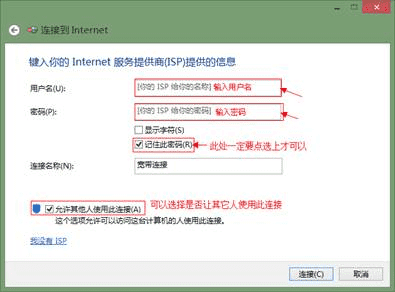
然后按照提示操作后,打开宽带连接,就会自动连接。
2。创建“宽带连接”后,将其设置为自动连接:
1。打开“宽带连接”属性对话框,选择“选项”选项卡,点击“记住我的凭据”,如图:

2。打开浏览器-工具-Internet选项-连接选项卡,双击“宽带连接(默认)”或单击右下角的“设置”按钮,打开“宽带连接设置”对话框,在“拨号设置“输入用户名和密码”,如图:


确认保存,设置完成。如果你想实现Win8开机后自动连接宽带网络,那么按照安装教程操作即可。
1. 按“Win+X”调出系统菜单,选择“计算机管理”项。
2、在“计算机管理”界面中,我们选择“任务计划程序”。
3. 右键单击“任务计划程序”,选择“创建基本任务”项。
4.在“创建基本任务向导”中,填写我们的任务名称。只要你清楚知道名字就可以填写。根据自己的需要填写描述部分,然后点击“下一步”。
5、在“您希望该任务何时开始”中,我们选择“当计算机启动时”项,然后单击“下一步”。
6、在“您希望这个任务执行什么操作”中,我们选择“启动程序”项,点击“下一步”。
7、这里会出现“程序或脚本”设置,填写的具体内容是“rasdial宽带拨号程序名帐号密码”。
rasdial 是程序的名称;
ADSL是已建立的宽带拨号的名称;
账号由网络提供商提供;
密码由网络提供商提供;
注意:四个参数必须用空格分隔,并且要注意英文大小写。
8、在弹出的“任务计划程序”确认按钮中,我们选择“是”。
最后,单击完成按钮即可成功完成设置。重启电脑,宽带会自动连接!